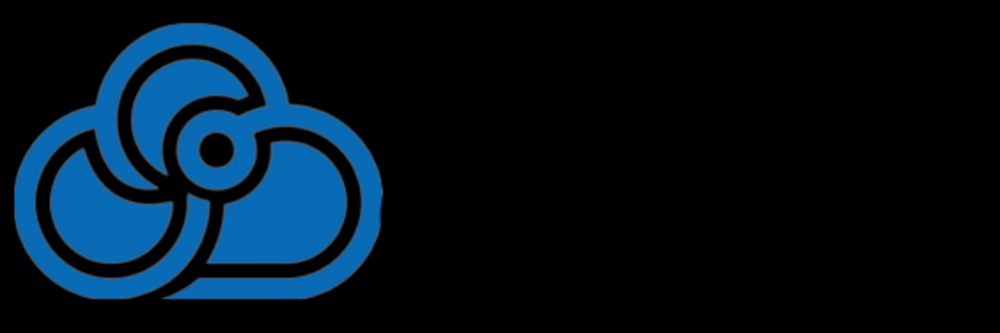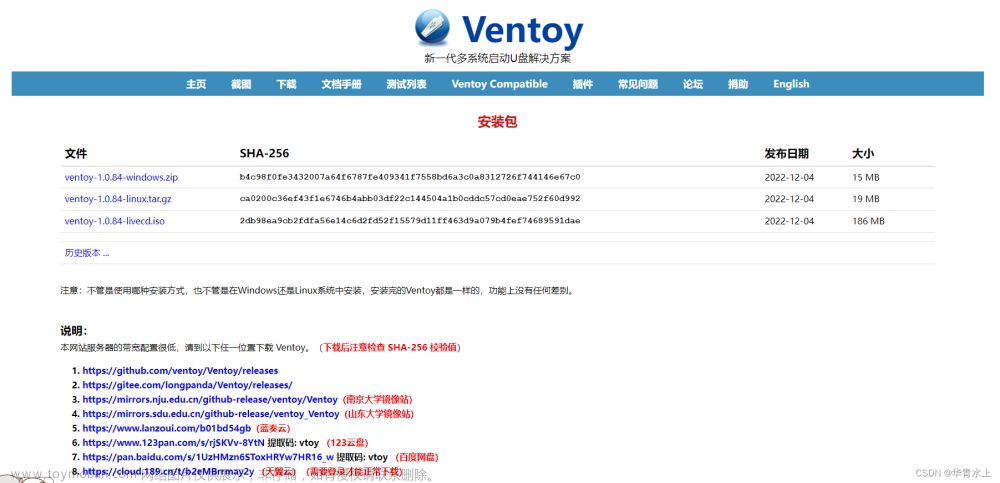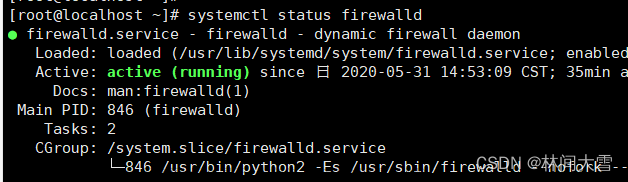在使用CentOS7操作系统时,您需要放行某些端口,以便应用程序能够正常运行。下面是如何放行TCP/UDP端口的步骤。
步骤1:SSH连接服务器
使用SSH方式连接服务器,如果您不知道如何SSH连接服务器,可以查看该教程:SSH远程连接 Linux 服务器教程
步骤2:确定要放行的端口
在放行端口之前,您需要确定要放行的端口。通常,您可以在应用程序的文档中找到所需的端口信息。如果您不确定要放行哪个端口,请咨询应用程序的开发者或技术支持人员。
步骤3:使用firewall-cmd命令放行TCP/UDP端口
CentOS7使用firewalld作为默认防火墙。您可以使用firewall-cmd命令放行TCP/UDP端口。以下是常用的firewall-cmd命令:
- 查看防火墙状态
sudo systemctl status firewalld- 开启防火墙
sudo systemctl start firewalld- 关闭防火墙
sudo systemctl stop firewalld- 永久关闭防火墙
sudo systemctl disable firewalld- 永久开启防火墙
sudo systemctl enable firewalld- 查看已经放行的端口
sudo firewall-cmd --list-ports
- 放行TCP端口
sudo firewall-cmd --zone=public --add-port=端口号/tcp --permanent
sudo firewall-cmd --reload
- 放行UDP端口
sudo firewall-cmd --zone=public --add-port=端口号/udp --permanent
sudo firewall-cmd --reload
最后,如果你购买的服务器自带的安全组,还需要进你购买的服务商网站,在安全组里面放行一下对应的端口。文章来源:https://www.toymoban.com/news/detail-669096.html
希望这份帮助文档能够帮助您成功放行TCP/UDP端口,并能顺利运行您的应用程序。文章来源地址https://www.toymoban.com/news/detail-669096.html
到了这里,关于CentOS7系统放行TCP/UDP端口教程的文章就介绍完了。如果您还想了解更多内容,请在右上角搜索TOY模板网以前的文章或继续浏览下面的相关文章,希望大家以后多多支持TOY模板网!